Windows10でフルスクリーンアプリのフォーカスアシストを自動的にオンにする
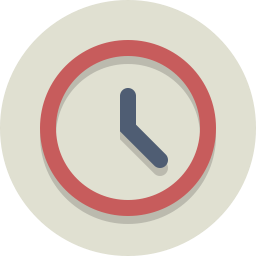
フォーカスアシスト(以前のQuiet Hours)は、Windows10の便利な機能です。 有効にすると、通知は抑制されます。 プレゼンテーションを行うなどの重要なことや、気を散らされたくない緊急のことをしている場合は、フォーカスアシストを有効にできます。 また、アプリを全画面モードで実行しているときに、フォーカスアシストを自動的に有効にすることもできます。 この記事では、それがどのように行われるかを見ていきます。
NS フォーカスアシスト静かな時間 この機能は、Windowsアプリからの通知によって中断されたくない場合や、実行していることに集中し続ける必要がある場合に役立ちます。
Microsoftは、この機能を次のように説明しています。
- ディスプレイを複製すると、QuietHoursが自動的にオンになります。 二度とプレゼンテーション中に中断されることはありません!
- フルスクリーン専用のDirectXゲームをプレイしている場合、QuietHoursは自動的にオンになります。
- 自分に合ったスケジュールを設定して、必要なときに静かな時間を常にオンにすることができます。 [設定]> [静かな時間]に移動して、スケジュールを構成します。
- 独自の優先リストをカスタマイズして、静かな時間がオンのときに重要な人やアプリが常に画期的なものになるようにします。 常に突破口を開いてタスクバーに固定された人々!
- あなたが静かな時間にいた間にあなたが逃したものの要約を見てください。
- Cortanaを使用している場合は、家にいるときにQuietHoursをオンにすることもできます。
Windows 10では、邪魔されたくない時間を自動的に選択できます。 フォーカスアシスト自動ルール 特徴。 Windows 10ビルド18277以降、新しいものがあります 自動ルール これにより、フルスクリーンモードでアプリケーションを使用しているときに気を散らすものを止めることができます。
Windows10でフルスクリーンアプリのフォーカスアシストを自動的にオンにするには、 以下をせよ。
- を開きます 設定アプリ.
- [システム]-[フォーカスアシスト]に移動します。
- 右側で、下にスクロールして 自動ルール。
- ルールをオンにします 全画面モードでアプリを使用している場合.
これで、この機能が有効になります。
関連記事:
- Windows10でフォーカスアシストを有効にする方法
- Windows10でフォーカスアシストの優先順位リストを変更する
- Windows10でフォーカスアシストの自動ルールを変更する

